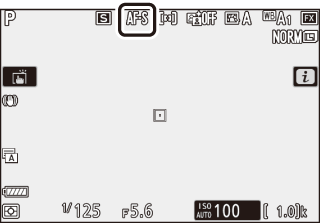Fotoğraf Modu i Menüsü
Varsayılan ayarlarda, fotoğraf modu için i menüsünde aşağıdaki öğeler görünür.
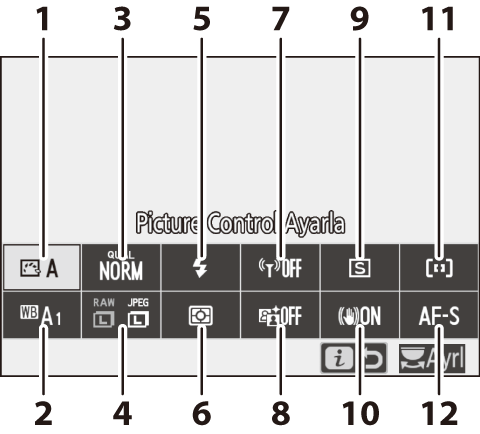
- Picture Control Ayarla
- Beyaz Dengesi
- Resim Kalitesi
- Resim Boyutu
- Flaş Modu
- Ölçüm
- Wi-Fi Bağlantısı
- Etkin D-Lighting
- Deklanşör Modu
- Titreşim Azaltma
- AF Alanı Modu
- Netleme Modu
Picture Control Ayarla
Sahnenin konusuna veya türüne göre bir Picture Control seçin.
| Seçenek | Açıklama | |
|---|---|---|
| n | Otomatik | Fotoğraf makinesi Standart Picture Control’e göre renkleri ve tonları otomatik olarak ayarlar. Standart Picture Control ile çekilen resimlere göre portre konularının cilt tonları daha yumuşak ve dış mekan çekimlerindeki yeşillikler ve gökyüzü gibi bileşenler daha canlı görünecektir. |
| Q | Standart | Dengeli sonuçlar için standart işlem. Çoğu durum için tavsiye edilir. |
| R | Nötr | Doğal sonuçlar için minimum işlem. Daha sonra işlenecek veya rötuşlanacak fotoğraflar için tercih edin. |
| S | Canlı | Resimler, canlı fotoğraf baskısı etkisi için iyileştirilir. Ana renkleri vurgulayan fotoğraflar için tercih edin. |
| T | Monokrom | Monokrom fotoğraflar çekin. |
| o | Portre | Doğal dokulu deri ve yuvarlaklık hissi için portreleri işleyin. |
| p | Manzara | Canlı manzaralar ve şehir manzaraları üretir. |
| q | Düz | Detaylar parlak noktalardan gölgelere kadar geniş bir ton aralığında korunur. Daha sonra yoğun olarak işlenecek veya rötuşlanacak fotoğraflar için tercih edin. |
| k01–k20 | Creative Picture Control (Kreatif Picture Control) | Her biri belirli bir etki için ayarlanmış renk, ton, doygunluk ve diğer ayarların eşsiz bir kombinasyonu olan aşağıdaki Picture Control’ler arasından seçim yapın: Hayal, Sabah, Pop, Pazar, Kasvetli, Dramatik, Sessizlik, Beyazlatılmış, Melankolik, Saf, Kot, Oyuncak, Sepya, Mavi, Kırmızı, Pembe, Kömür, Grafit, İkili ve Karbon. |
Picture Control ayarlarını görüntülemek için bir Picture Control’ü vurgulayın ve 3 düğmesine basın. Ayarlara yapılan değişiklikler ekranda önizlenebilir (0 Picture Control’lerin Değiştirilmesi).

Geçerli Picture Control çekim sırasında ekranda bir simge ile gösterilir.
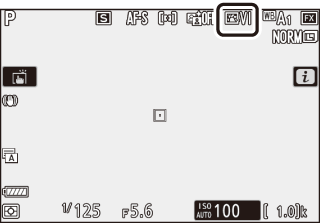
Picture Control’leri Değiştirme
Picture Control’ler sahneye veya fotoğrafçının yaratıcı isteklerine uyacak şekilde değiştirilebilir. Picture Control listesini görüntülemek için i menüsünde Picture Control Ayarla seçeneğini vurgulayın ve J düğmesine basın, ardından bir Picture Control vurgulayın ve Picture Control ayarlarını görüntülemek için 3 düğmesine basın. İstenen ayarı vurgulamak için 1 veya 3 düğmesine basın ve 1’lik artışlarda bir değer seçmek için 4 veya 2 düğmesine basın ya da 0,25’lik artışlarda bir değer seçmek için alt-ayar kadranını döndürün (kullanılabilen seçenekler seçilen Picture Control’e göre değişir). Varsayılan ayarlar O düğmesine basılarak geri yüklenebilir.

Ayarları istediğiniz gibi ayarladıktan sonra, değişiklikleri etkin hale getirmek ve i menüsüne geri dönmek için J düğmesine basın. Varsayılan ayarlardan değiştirilen Picture Control’ler bir yıldızla (“U”) gösterilir.
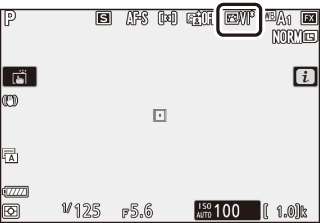
Önceki Ayarlar
Picture Control ayar menüsündeki değer göstergesinin altındaki j göstergesi ayara ait önceki değeri belirtir.
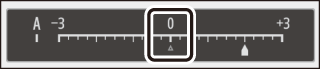
“A” (Otomatik)
Bazı ayarlar için kullanılabilen A (auto) seçeneğini seçmek, fotoğraf makinesinin ayarı otomatik olarak yapmasına olanak sağlar. Sonuçlar pozlama ve konunun çerçeve içindeki konumuna göre farklılık gösterir.
“n Otomatik” Picture Control
Picture Control Ayarla için n Otomatik seçilirse ayarlar A−2 ila A+2 aralığında ayarlanabilir.
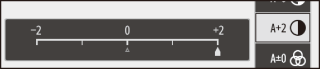
Aşağıdaki ayarlar mevcuttur:
| Seçenek | Açıklama | |
|---|---|---|
| Efekt seviyesi | Creative Picture Control'ün (Kreatif Picture Control) etkisini kapatın veya yükseltin. | |
| Hızlı keskinleştirme |
Dengeli Keskinleştirme, Orta aralık keskinleştirme ve Netlik için seviyeleri hızlı bir şekilde ayarlayın. Ayrıca aşağıdaki parametrelere ayrı ayrı ayarlamalar yapabilirsiniz:
|
|
| Keskinleştirme | ||
| Orta aralık keskinleştirme | ||
| Netlik | ||
| Kontrast | Kontrastı ayarlayın. | |
| Parlaklık | Parlak noktalarda veya gölgelerde detay kaybı olmadan parlaklığı artırın veya azaltın. | |
| Doygunluk | Renklerin canlılığını kontrol edin. | |
| Ton | Tonu ayarlayın. | |
| Filtre efektleri | Renkli filtrelerin etkisini monokrom resimler üzerinde benzetin. | |
| Tonlama | Monokrom resimlerde kullanılan tonlamayı seçin. B&W (siyah-beyaz) dışında bir seçenek belirlendiğinde 3 düğmesine basmak doygunluk seçeneklerini görüntüler. | |
| Tonlama (Creative Picture Control (Kreatif Picture Control)) | Creative Picture Control (Kreatif Picture Control) için renk tonunu ayarlayın. | |
Filtre Efektleri
Aşağıdakilerden birini seçin:
| Mod | Ayar |
|---|---|
| Y (sarı) | Bu seçenekler kontrastı artırır ve manzara fotoğraflarında gökyüzünün parlaklığını azaltmak için kullanılabilir. Turuncu sarıdan daha fazla ve kırmızı da turuncudan daha fazla kontrast oluşturur. |
| O (turuncu) | |
| R (kırmızı) | |
| G (yeşil) | Yeşil cilt tonlarını yumuşatır ve porteler için kullanılabilir. |
Beyaz Dengesi
Beyaz dengesini ayarlayın (daha fazla bilgi için bkz. “Beyaz dengesi”, 0 Beyaz dengesi).
| Seçenek | ||
|---|---|---|
| 4 | Otomatik | |
| Beyazı koru (sıcak renkleri azalt) | ||
| Genel atmosferi koru | ||
| Sıcak ışık renklerini koru | ||
| D | Doğal ışık otomatik | |
| H | Doğrudan güneş ışığı | |
| G | Bulutlu | |
| M | Gölge | |
| J | Ampul ışığı | |
| I | Floresan | |
| Sodyum buharlı lambalar | ||
| Ilık beyaz floresan | ||
| Beyaz floresan | ||
| Soğuk beyaz floresan | ||
| Gündüz beyazı floresan | ||
| Gün ışığı floresan | ||
| Yüksek ısılı cıva buharı | ||
| 5 | Flaş | |
| K | Renk sıcaklığı seç | |
| L | Önceden belirlenmiş beyaz ayarı | |
Otomatik veya Floresan vurgulandığında 3 düğmesine basmak vurgulanan öğe için alt seçenekleri görüntüler.

Geçerli beyaz dengesi seçeneği çekim sırasında ekranda bir simge ile gösterilir.
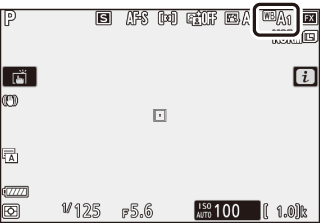
Beyaz Dengesi İnce Ayarı
i menüsünde Beyaz dengesi öğesini seçmek, bir beyaz dengesi seçenekleri listesi görüntüler. Renk sıcaklığı seç dışında bir seçenek vurgulanırsa ince ayar seçenekleri 3 düğmesine basılarak görüntülenebilir. İnce ayar seçeneklerine yapılan tüm değişiklikler ekranda önizlenebilir.
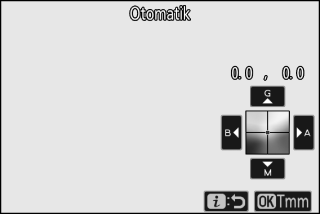
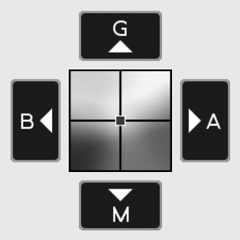
| G | Yeşili artır |
|---|---|
| B | Maviyi artır |
| A | Amberi artır |
| M | Galibardayı artır |
Beyaz dengesini ince ayarlamak için ekranda oklara dokunun veya çoklu seçiciyi kullanın. Ayarları kaydetmek ve i menüsüne dönmek için J düğmesine basın.
Çekim ekranındaki beyaz dengesi simgesinin yanındaki bir yıldız (“U”) ince ayarlamanın etkin olduğunu gösterir.
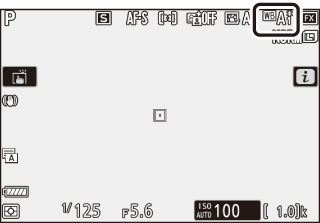
Bir Renk Sıcaklığı Seçme
i menüsünde Beyaz dengesi öğesini seçmek, bir beyaz dengesi seçenekleri listesi görüntüler. Renk sıcaklığı seç vurgulandığında renk sıcaklığı seçenekleri 3 düğmesine basılarak görüntülenebilir.
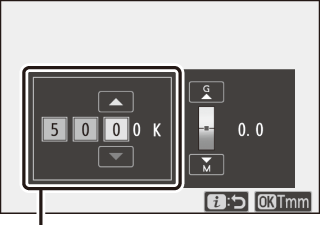
Amber–Mavi ekseni değeri
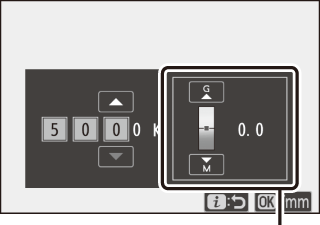
Yeşil–Galibarda ekseni değeri
Amber–Mavi veya Yeşil–Galibarda eksenindeki rakamları vurgulamak için 4 ya da 2 düğmesine değiştirmek için 1 veya 3 düğmesine basın. Ayarları kaydetmek ve i menüsüne dönmek için J düğmesine basın. Yeşil–Galibarda ekseni için sıfırdan farklı bir değer seçilirse beyaz dengesi simgesinin yanında bir yıldız (“U”) görüntülenecektir.
Renk Sıcaklığını Seçin
Floresan aydınlatmayla istenen sonuçların elde edilmeyeceğini unutmayın. Floresan ışık kaynakları için I (Floresan) öğesini seçin. Diğer ışık kaynakları ile seçilen değerin uygun olup olmadığını test etmek için bir deneme çekimi yapın.
Önceden Belirlenmiş Beyaz Ayarı
Önceden belirlenmiş beyaz ayarı, karışık aydınlatma altında çekim için en fazla altı özel beyaz dengesi ayarı kaydetmek ve geri çağırmak amacıyla veya güçlü bir renk yoğunluğu olan ışık kaynaklarını telafi etmek için kullanılır. Önceden belirlenmiş beyaz ayarı için bir değer ölçmek üzere aşağıdaki adımları izleyin.
-
Beyaz dengesi ön ayarlarını görüntüleyin.
i menüsü beyaz dengesi ekranında Önceden belirl. beyaz ayarı seçeneğini vurgulayın ve bir beyaz dengesi ön ayarları listesi görüntülemek için 3 düğmesine basın.

-
Bir ön ayar seçin.
İstediğiniz beyaz dengesi ön ayarını (d-1 ila d-6) vurgulayın ve vurgulanan ön ayarı seçmek ve i menüsüne geri dönmek için J düğmesine basın.
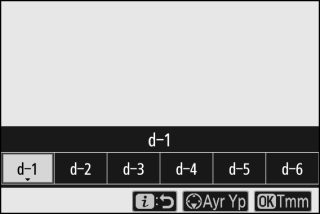
Korumalı Ön Ayarlar
g simgesi ile gösterilen ön ayarlar korumalıdır ve değiştirilemez.
-
Doğrudan ölçüm modunu seçin.
i menüsünde Beyaz dengesi seçeneğini vurgulayın ve çekim ekranı ve kontrol panelindeki L simgeleri yanıp sönmeye başlayana kadar J düğmesini basılı tutun, seçilen netleme noktasında beyaz dengesi hedefi (r) görüntülenir.
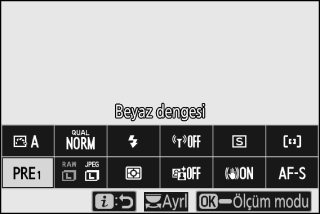
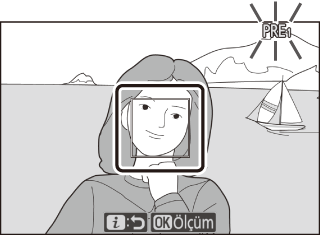
-
Beyaz dengesini ölçün.
Beyaz dengesini ölçmek için beyaz veya gri bir nesneye dokunun ya da r simgesini ekrandaki beyaz veya gri bir alanın üzerine konumlandırmak için çoklu seçiciyi kullanın ve J düğmesine veya deklanşöre sonuna kadar basın (opsiyonel bir flaş birimi takıldığında r simgesinin yeniden konumlandırılamayacağını ve bu durumda beyaz dengesini çerçevenin ortasına beyaz veya gri bir nesne konumlandırarak ölçmeniz gerekeceğini unutmayın).

Fotoğraf makinesi beyaz dengesini ölçemiyorsa mesaj görüntülenecektir. Beyaz dengesini farklı bir hedefle tekrar ölçmeyi deneyin.

-
Doğrudan ölçüm modundan çıkın.
Doğrudan ölçüm modundan çıkmak için i düğmesine basın.
Önceden Belirlenmiş Beyaz Ayarı Beyaz Dengesini Ölçme
Önceden belirlenmiş beyaz ayarı beyaz dengesi HDR veya çoklu pozlama çekimi devam ederken ölçülemez.
Doğrudan Ölçüm Modu
Özel Ayar c3 (Kapanma gecikmesi) > Bekleme zamanlayıcısı için seçilen sürede hiçbir işlem gerçekleştirilmezse doğrudan ölçüm modu sona erecektir.
Ön Ayarları Yönetme
Fotoğraf çekimi menüsündeki Beyaz dengesi > Önceden belirl. beyaz ayarı seçeneği beyaz dengesini mevcut bir fotoğraftan seçilen bir ön ayara kopyalamak, yorumlar eklemek veya ön ayarları korumak için kullanılabilir.
Önceden Belirlenmiş Beyaz Ayarı: Bir Ön Ayar Seçme
Bir ön ayar seçmek için fotoğraf çekimi menüsünde Beyaz dengesi > Önceden belirl. beyaz ayarı öğesini seçin, ardından bir ön ayar vurgulayın ve J düğmesine basın. Seçilen ön ayar için geçerli olarak bir değer yoksa beyaz dengesi 5200 K yani Doğrudan güneş ışığı ile aynı olarak ayarlanacaktır.
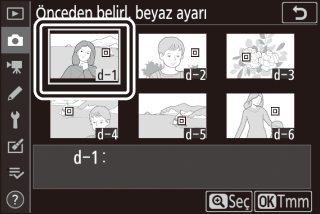
Resim Kalitesi
Fotoğraflar için bir dosya formatı seçin.
| Seçenek | Açıklama |
|---|---|
| NEF (RAW) + JPEG iyim |
Her fotoğraf için iki kopya kaydedin: bir NEF (RAW) resim ve bir JPEG kopya. İzleme sırasında yalnızca JPEG kopya görüntülenir ancak JPEG kopyayı silmek aynı zamanda NEF (RAW) resmi de siler. NEF (RAW) resim yalnızca bir bilgisayar kullanılarak görüntülenebilir. |
| NEF (RAW) + JPEG iyi |
|
| NEF (RAW) + JPEG normalm |
|
| NEF (RAW) + JPEG normal |
|
| NEF (RAW) + JPEG temelm |
|
| NEF (RAW) + JPEG temel |
|
| NEF (RAW) | Fotoğrafları NEF (RAW) formatında kaydedin. |
| JPEG iyim | Fotoğrafları JPEG formatında kaydedin. Kalite “iyi”den “normal”e ve “temel”e doğru gittikçe sıkıştırma artar ve dosya boyutu azalır. Kaliteyi en üst düzeye çıkarmak için m simgeli seçenekleri seçin, m simgesi olmayan seçenekler tüm görüntülerin aşağı yukarı aynı dosya boyutuna sahip olmasını sağlar. |
| JPEG iyi | |
| JPEG normalm | |
| JPEG normal | |
| JPEG temelm | |
| JPEG temel | |
| TIFF (RGB) | Fotoğrafları bit derinliği kanal başına 8 bit olan sıkıştırılmamış TIFF-RGB formatında kaydedin (24 bit renk). |
Geçerli olarak seçilen seçenek çekim sırasında ekranda gösterilir.
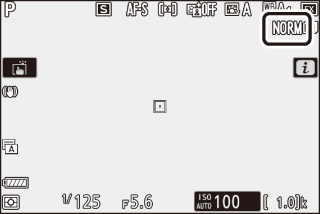
NEF (RAW)
- NEF (RAW) dosyaların uzantısı “*.nef” şeklindedir.
- NEF (RAW) resimleri, JPEG gibi taşınabilirliği yüksek diğer formatlara dönüştürme işlemi “NEF (RAW) işleme” olarak adlandırılır. Bu işlem sırasında, pozlama telafisi ve beyaz dengesi gibi Picture Control’ler ile ayarlar serbestçe ayarlanabilir.
- RAW verilerin kendisi NEF (RAW) işlemeden etkilenmez ve resimler farklı ayarlarda birden fazla kez işlense bile kaliteleri aynı kalır.
- NEF (RAW) işleme, rötuş menüsündeki NEF (RAW) işleme öğesini kullanarak fotoğraf makinesinde veya Nikon’un NX Studio yazılımını kullanarak bir bilgisayarda gerçekleştirilebilir. NX Studio’yu Nikon İndirme Merkezi’nden ücretsiz olarak edinebilirsiniz.
Resim Boyutu
Fotoğrafların kaydedileceği boyutu seçin.
| Seçenek | Açıklama | |
|---|---|---|
| NEF (RAW) | Büyük | NEF (RAW) formatında kaydedilen fotoğraflar için boyutu seçin. NEF (RAW) seçeneği yalnızca resim kalitesi olarak bir NEF (RAW) seçeneği seçildiğinde kullanılabilir. |
| Orta | ||
| Küçük | ||
| JPEG/TIFF | Büyük | JPEG veya TIFF formatında kaydedilen fotoğraflar için boyutu seçin. |
| Orta | ||
| Küçük | ||
Geçerli olarak seçilen seçenek çekim sırasında ekranda gösterilir.
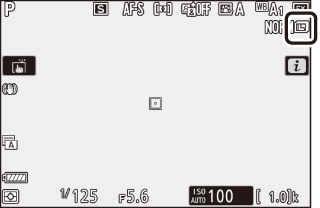
Fotoğrafların piksel cinsinden fiziksel boyutları Görüntü alanı seç için seçilen seçeneğe göre değişir.
Z 7:
| Resim boyutu | ||||
|---|---|---|---|---|
| Büyük | Orta | Küçük | ||
| Görüntü alanı | FX (36 × 24) | 8256 × 5504 | 6192 × 4128 | 4128 × 2752 |
| DX (24 × 16) | 5408 × 3600 | 4048 × 2696 | 2704 × 1800 | |
| 5 : 4 (30 × 24) | 6880 × 5504 | 5152 × 4120 | 3440 × 2752 | |
| 1 : 1 (24 × 24) | 5504 × 5504 | 4128 × 4128 | 2752 × 2752 | |
| 16 : 9 (36 × 20) | 8256 × 4640 | 6192 × 3480 | 4128 × 2320 | |
Z 6:
| Resim boyutu | ||||
|---|---|---|---|---|
| Büyük | Orta | Küçük | ||
| Görüntü alanı | FX (36 × 24) | 6048 × 4024 | 4528 × 3016 | 3024 × 2016 |
| DX (24 × 16) | 3936 × 2624 | 2944 × 1968 | 1968 × 1312 | |
| 1 : 1 (24 × 24) | 4016 × 4016 | 3008 × 3008 | 2000 × 2000 | |
| 16 : 9 (36 × 20) | 6048 × 3400 | 4528 × 2544 | 3024 × 1696 | |
Flaş Modu
Opsiyonel flaş birimleri için bir flaş modu seçin (0 Flaş Modları). Kullanılabilen seçenekler çevirmeli ayar düğmesi ile seçilen moda bağlıdır.
| Seçenek | Şurada kullanılabilir | |
|---|---|---|
| I | Dolgu flaşı | b, P, S, A, M |
| J | Kırmızı göz azaltma | |
| K | Yavaş senk + kırmızı göz | P, A |
| L | Yavaş senk | |
| M | Arka perde senk | P, S, A, M |
| s | Flaş kapalı | b, P, S, A, M |
Geçerli olarak seçilen seçenek çekim sırasında ekranda bir simge ile gösterilir.
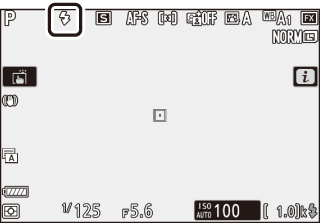
Ölçüm
Ölçüm makinenin pozlamayı nasıl ayarlayacağını belirler. Aşağıdaki seçenekler mevcuttur:
| Seçenek | Açıklama | |
|---|---|---|
| L | Matris ölçümü | Fotoğraf makinesi çerçevenin geniş bir alanını ölçer ve çıplak gözle görülenlere yakın sonuçlar için ton dağılımı, renk, kompozisyon ve mesafeye göre pozlamayı ayarlar. |
| M | Merkez ağırlıklı ölçüm | Fotoğraf makinesi tüm çerçeveyi ölçer ancak en büyük ağırlığı çerçevenin merkezindeki, boyutu Özel Ayar b3 (Merkez ağırlıklı alan) kullanılarak seçilebilen bir alana verir. Bu, portreler için klasik ölçümdür ve aynı zamanda 1× üzerindeki pozlama faktörüne (filtre faktörü) sahip filtreler kullanılırken de tavsiye edilir. |
| N | Noktasal ölçüm | Fotoğraf makinesi, merkezi geçerli netleme noktası üzerinde olan 4 mm’lik bir daire (çerçevenin yaklaşık %1,5’ine eşdeğer) ölçer, böylece merkez dışındaki konuları ölçmek mümkün hale gelir (otomatik alan AF etkinse fotoğraf makinesi bunun yerine merkezi netleme noktasını ölçecektir). Noktasal ölçüm arka plan çok daha parlak veya karanlık olduğunda bile konunun doğru şekilde pozlandırılmasını sağlar. |
| t | Parlaklık ağırlıklı ölçüm | Fotoğraf makinesi en büyük ağırlığı parlak noktalara verir. Parlak noktada detay kaybını azaltmak için bu seçeneği kullanın; örneğin, sahnede spot ışığı ile aydınlatılan sanatçıların fotoğrafını çekerken. |
Geçerli olarak seçilen seçenek çekim sırasında ekranda bir simge ile gösterilir.
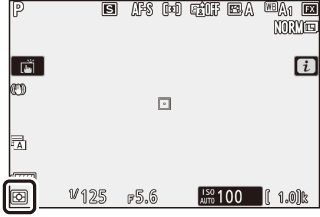
Wi-Fi Bağlantısı
Wi-Fi’yi etkinleştirin veya devre dışı bırakın. Bilgisayarlara veya fotoğraf makinesi ile SnapBridge uygulaması yüklü akıllı telefonlar veya tabletler (akıllı cihazlar) arasında kablosuz bağlantılar kurmak için Wi-Fi’yi etkinleştirin.
Fotoğraf makinesi Wi-Fi etkinken bir Wi-Fi simgesi görüntüler.
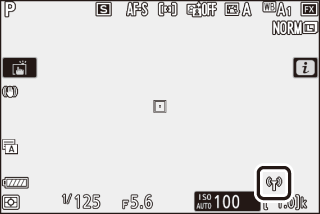
Wi-Fi’yi kapatmak için i menüsünde Wi-Fi bağlantısı öğesini vurgulayın ve J düğmesine basın. Wi-Fi geçerli olarak etkinse bir Wi-Fi bağlantısını kapat uyarısı görüntülenecektir; bağlantıyı sonlandırmak için J düğmesine basın.
Kablosuz Bağlantılar
Bilgisayarlar veya akıllı cihazlar ile kablosuz bağlantılar kurmaya ilişkin bilgi için Nikon İndirme Merkezi’nden indirebileceğiniz Ağ Kılavuzu’na bakın.
Z 7: https://downloadcenter.nikonimglib.com/tr/products/492/Z_7.html
Z 6: https://downloadcenter.nikonimglib.com/tr/products/493/Z_6.html
SnapBridge’i kullanmaya ilişkin daha fazla bilgiyi uygulamanın çevrimiçi yardımı aracılığıyla bulabilirsiniz.
Etkin D-Lighting
Etkin D-Lighting parlak noktalar ve gölgelerdeki ayrıntıları koruyarak doğal kontrasta sahip fotoğraflar oluşturur. Yüksek kontrastlı sahneler için kullanın; örneğin, parlak aydınlatmalı dış manzaraları bir kapı veya pencereden fotoğraflarken veya güneşli bir günde gölgeli konuların resimlerini çekerken. Matris ölçümü ile kullanıldığında en etkilidir.

Kapalı

Y Otomatik
| Seçenek | Açıklama | |
|---|---|---|
| Y | Otomatik | Fotoğraf makinesi Etkin D-Lighting’i çekim koşullarına göre otomatik olarak ayarlar (bununla birlikte M modunda Y Otomatik, Q Normal ayarına eşdeğerdir). |
| Z | Çok yüksek | Z Çok yüksek, P Yüksek, Q Normal ve R Düşük arasından gerçekleştirilecek Etkin D-Lighting miktarını seçin. |
| P | Yüksek | |
| Q | Normal | |
| R | Düşük | |
| c | Kapalı | Etkin D-Lighting kapalı. |
Geçerli olarak seçilen seçenek çekim sırasında ekranda bir simge ile gösterilir.
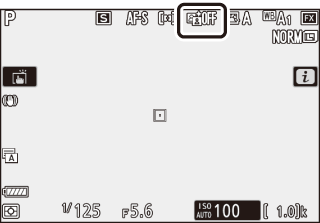
Etkin D-Lighting
Etkin D-Lighting ile çekilen fotoğraflarda kumlanma (rastgele dağılmış parlak pikseller, sis veya çizgiler) görünebilir. Bazı konularla eşit olmayan gölgeleme görünebilir. Etkin D-Lighting, otomatik ISO duyarlılığı kontrolü ile seçilen yüksek duyarlılıklar dahil olmak üzere yüksek ISO duyarlılıklarında (Yüksek 0,3–Yüksek 2) geçerli değildir.
Deklanşör Modu
Deklanşöre sonuna kadar basıldığında gerçekleştirilecek işlemi seçin. Daha fazla bilgi için bkz. “c/E (Deklanşör Modu/Otomatik Zamanlama) Düğmesi” (0 c/E (Deklanşör Modu/Otomatik Zamanlama) Düğmesi).
| Seçenek | |
|---|---|
| U | Tek kare |
| V | Sürekli L |
| W | Sürekli H |
| X | Sürekli H (genişletilmiş) |
| E | Otomatik zamanlama |
Sürekli L veya Otomatik zamanlama vurgulandığında ek seçenekler 3 düğmesine basıldığında görüntülenebilir.
Sürekli L vurgulandığında 3 düğmesine basmak kare ilerleme hızı seçeneklerini görüntüler.
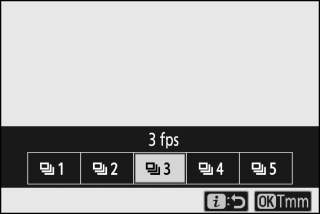
Otomatik zamanlama vurgulandığında 3 düğmesine basmak deklanşör gecikmesi ve zamanlayıcı sona erdiğinde yapılacak çekim sayısı seçeneklerini görüntüler.

Geçerli deklanşör modu çekim ekranı ve kontrol panelinde simgelerle gösterilir.
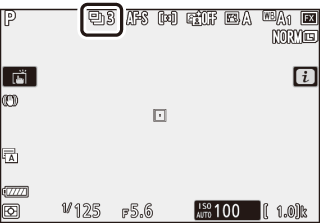
Titreşim Azaltma
Titreşim azaltmanın etkinleştirilip etkinleştirilmeyeceğini seçin. Kullanılabilir seçenekler objektifle değişir.
| Seçenek | Açıklama | |
|---|---|---|
| C | Açık | Statik konuların fotoğrafını çekerken gelişmiş titreşim azaltma için tercih edin. |
| Normal | ||
| D | Sport | Atletlerin ve hızlı ve öngörülemeyecek şekilde hareket eden diğer konuların fotoğrafını çekerken seçin. |
| E | Kapalı | Titreşim azaltma kapalı. |
Kapalı dışındaki seçenekler çekim sırasında ekranda bir simge ile gösterilir.
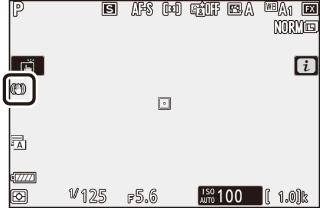
Titreşim Azaltma
Titreşim azaltma bazı objektiflerle kullanılamayabilir. Titreşim azaltmayı kullanırken çekim yapmadan önce ekrandaki görüntünün sabitlenmesini bekleyin. Bazı objektiflerle ekrandaki görüntü deklanşör serbest bırakıldıktan sonra da titreyebilir; bu durum normaldir ve bir arıza göstergesi değildir.
Panlayarak yapılan çekimler için Sport veya Açık seçenekleri önerilir. Sport, Normal ve Açık modlarında, titreşim azaltma yalnızca bir panın parçası olmayan harekete uygulanır (örneğin, fotoğraf makinesi yatay pan yapılırsa titreşim azaltma yalnızca dikey sarsıntıya uygulanacaktır).
İstenmeyen sonuçları önlemek için fotoğraf makinesi bir tripoda takıldığında Kapalı öğesini seçin. VR objektifler için ayarların farklı olabileceğini unutmayın; daha fazla bilgi için objektif elkitabına başvurun. Tripod kafası sabitlenmemişse veya fotoğraf makinesi bir monopodun üzerine takılmışsa Normal, Sport veya Açık önerilir.
AF Alanı Modu
AF alanı modu, fotoğraf makinesinin otomatik netleme için netleme noktasını nasıl seçeceğini kontrol eder. Daha fazla bilgi için bkz. “AF Alanı Modu” (0 AF Alanı Modu).
| Seçenek | |
|---|---|
| 3 | Hassas hedef AF |
| d | Tek nokta AF |
| e | Dinamik alan AF |
| f | Geniş alan AF (S) |
| g | Geniş alan AF (L) |
| h | Otomatik alan AF |
Geçerli olarak seçilen seçenek çekim sırasında ekranda bir simge ile gösterilir.
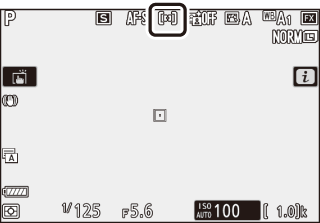
Netleme Modu
Netleme modu fotoğraf makinesinin nasıl netleme yaptığını kontrol eder. Daha fazla bilgi için bkz. “Netleme Modu Seçme” (0 Netleme Modu Seçme).
| Seçenek | |
|---|---|
| AF-S | Tek kare AF |
| AF-C | Sürekli AF |
| MF | Manuel netleme |
Geçerli olarak seçilen seçenek çekim sırasında ekranda bir simge ile gösterilir.